

新闻
NEWS
作者: 中音公司 日期: 2021-07-08
此功能解锁了从电脑上使用 RØDECaster Pro 一系列功能的潜力,包括 DAW (数字音频工 作台)中的电平推进与流媒体软件中的屏幕。 注意:RØDECaster Pro 的 MIDI 控制功能目前仅受某些 DAW 支持。如果您使用其他 DAW,您可能会遇到与以下指南中描述不一致的可能。请参阅下面的详细信息。
启用 MIDI 控制
要打开 RODE Caster Pro 的 MIDI 控制,请使用随附的 USB 电缆将其连接到您录制使用 的电脑。然后转到“设置”>“高级”>“音频”>“操作”并点击“MIDI 控制”。启用后, RODECaster Pro 将能够通过 MIDI 命令控制大量程序中的各种参数——我们将在下面介 绍其中两种情况。
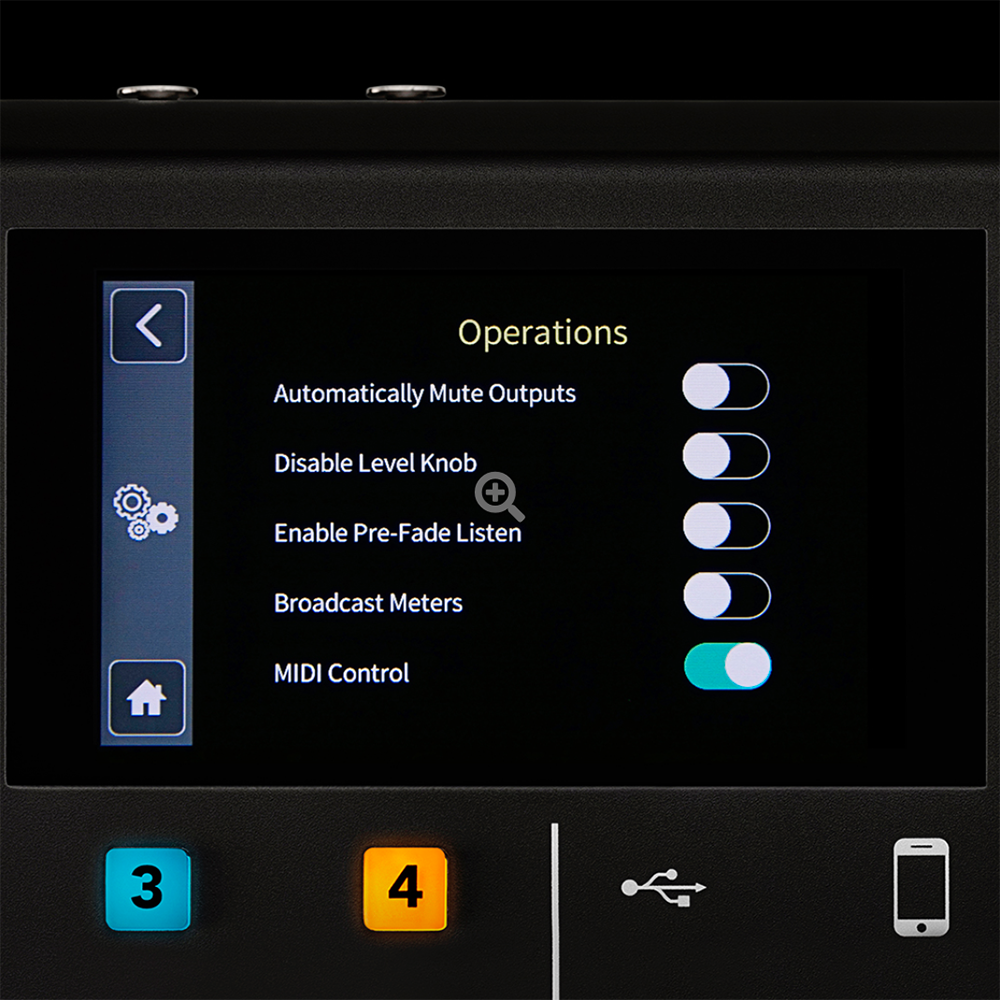
用 MIDI 控制 DAW 推进
MIDI 控制功能的一个应用功能是同步 RODECaster Pro 和您的 DAW 上的推进,这会允许您从控制台调音器来掌控播客的电平而不是软件本身。在开始使用 MIDI 控制之前,您需要在 DAW 中设置程序并将 RODECaster Pro 上的所有通道路传到到它们自己的单独轨道。如果您需要帮助进行设置,请查看有关通过 USB 录制到电脑的页面,并按照您正在使用的 DAW 的分步演示进行操作。 程序准备就绪后,您可以将从 RODECaster Pro 发送的 MIDI 命令映射到 DAW 中相应轨道的推进。有关如何进行此操作的详细演示,请参阅以下链接。
请注意:目前,RODECaster Pro 的 MIDI 控制功能仅被 Logic Pro X (Mac) 和 Reaper (Mac 和 Windows)完全支持。如果您使用其他 DAW,您可能会遇到与以下指南中描 述不一致的情况。 MIDI 控制推进分步演示 Logic Pro (Mac) MIDI 控制推进分步演示 Reaper (Mac) MIDI 控制推进分步演示 Reaper (Windows)。
专业提示:在开始录音之前,将 DAW 中每个轨道的自动化模式设置为“写入”。 这将有效地“记录”所有轨道的自动化数据中推进位置的实时变化。 这意味着您将拥有整个录音长度的所有推进位置的完整混音,从而在后期制作中提供额外的选择。

使用 MIDI 在流媒体软件中切换屏幕/摄像机
RODE Caster Pro 的音垫甚至可以设置为在流媒体软件中切换场景。 这对于需要在直播 时快速切换摄像机的直播者和内容创作者非常有帮助。 要进行设置,您将再次需要确保在 RODE Caster Pro 的设置中启用了 MIDI 控制。 启用后,请查看下面的分步演示,了解如何配置 RODE Caster Pro,以便它可以在您的流媒体软件中切换屏幕。
MIDI 控制屏幕演示 OBS (Windows)

MIDI 控制的更多提示
上述场景只是 RODE Caster Pro MIDI 控制功能的一瞥。 如果您有信心,请随意尝试此功能,因为它可以应用于广泛多样的录制情况。
作者:lite-Magazin,中音翻译 日期: 2021-07-08
lite-Magazin,中音翻译 2021-07-08
作者:SPL,中音翻译 日期: 2021-07-08
SPL,中音翻译 2021-07-08
作者:转自RODE罗德麦克风公众号 日期: 2021-07-08
转自RODE罗德麦克风公众号 2021-07-08
作者:RØDE,中音翻译 日期: 2021-07-08
RØDE,中音翻译 2021-07-08
作者:Roman Styx,中音翻译 日期: 2021-07-08
Roman Styx,中音翻译 2021-07-08